 下载文档
下载文档
在我们平时使用Office办公软件时,偶尔会出现文件已经损坏的情况,遇到这种时候应该怎么办呢?下面我们就教给大家一个非常简便高效的方法,那就是使用WPS自带的修复功能修复。它是如何操作的呢?下面我们就来学习一下。
首先新建一个空白文档,点击上方的【特色功能】,借着选择下方的【文档修复】选项:
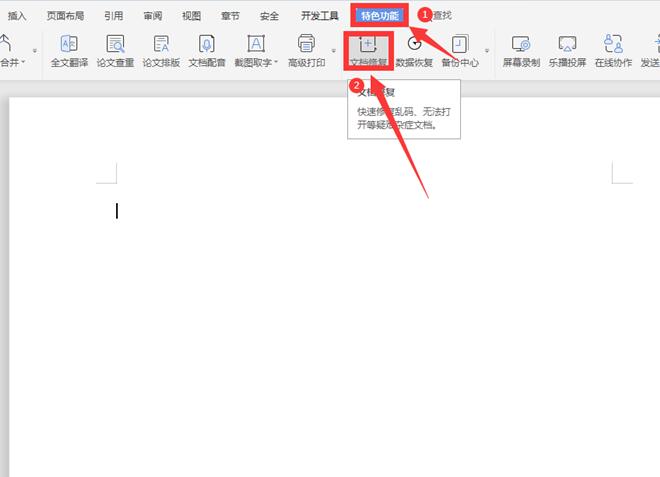
>>免费升级到企业版,赠超大存储空间
在弹出的【文档修复】对话框中,看到此工具可以修复许多不同格式的文档,这里我们点击图中的红色方框区域:
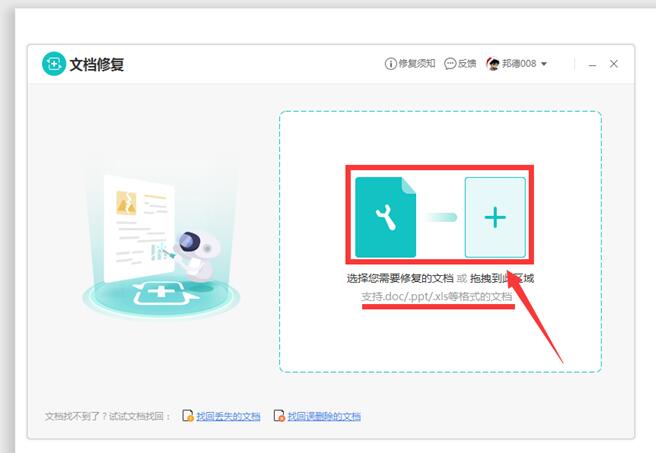
>>免费升级到企业版,赠超大存储空间
在弹出的文件选择框中,选择文件夹下需要修复的文档,点击打开:

>>免费升级到企业版,赠超大存储空间
此时就会出现一个文档修复的进度表:
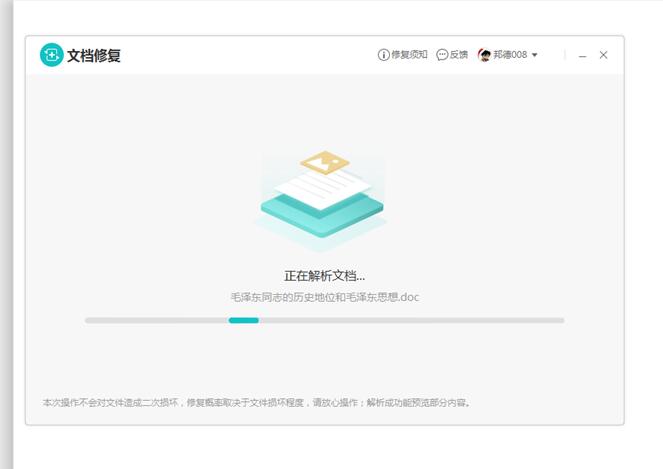
>>免费升级到企业版,赠超大存储空间
文档修复完毕,在左边会出现不同时段的文档,这里我们选择最后的版本,点击【确认修复】:
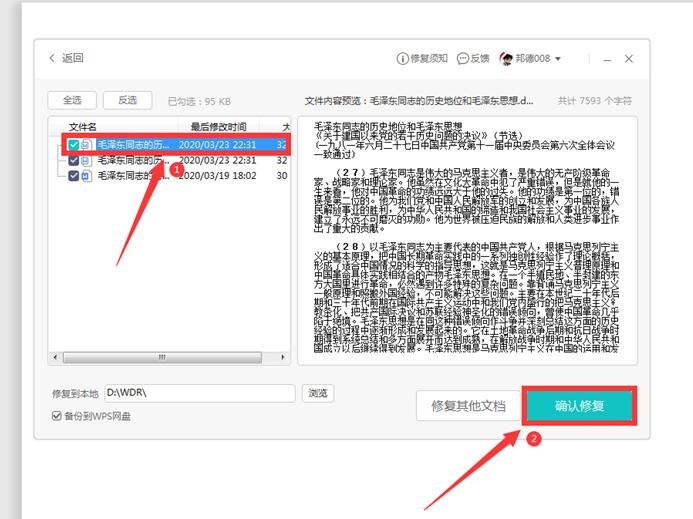
>>免费升级到企业版,赠超大存储空间
最后点击【查看文档】:
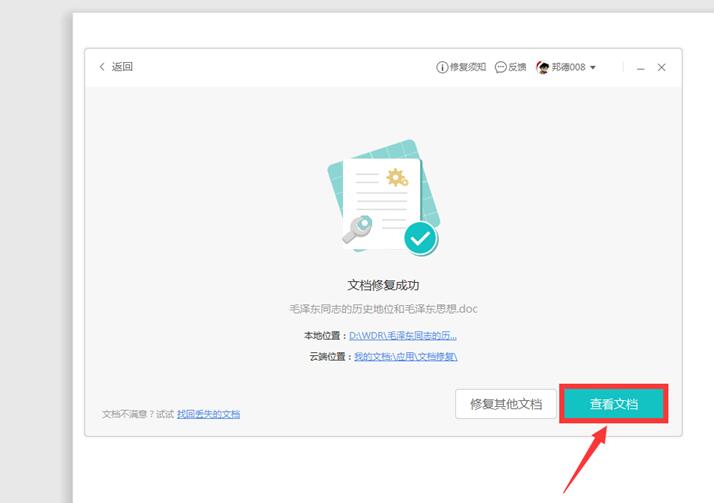
>>免费升级到企业版,赠超大存储空间
这样文档成功被修复:
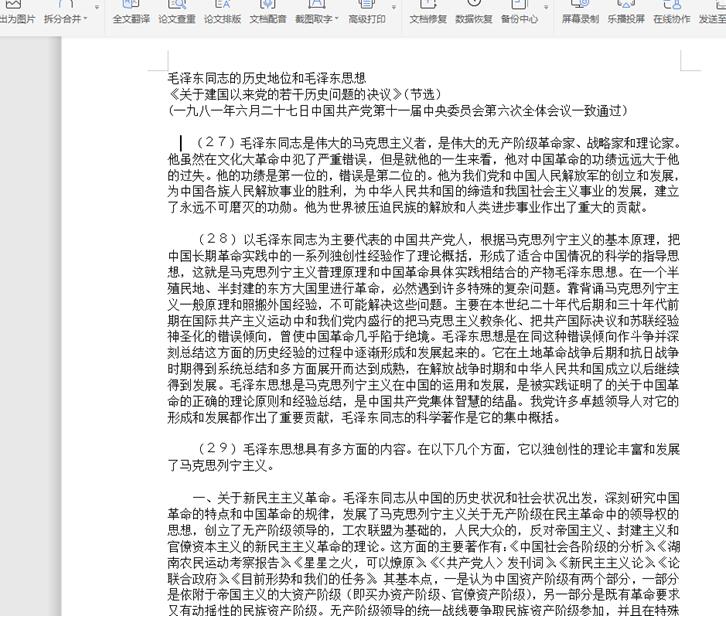
>>免费升级到企业版,赠超大存储空间
以上就是办公小技巧中关于WPS文件损坏怎么修复的技巧,是不是觉得很简单?你们学会了么?

 下载文档
下载文档

选择支付方式:
 微信支付
微信支付付款成功后即可下载
如有疑问请关注微信公众号ggq_bm后咨询客服